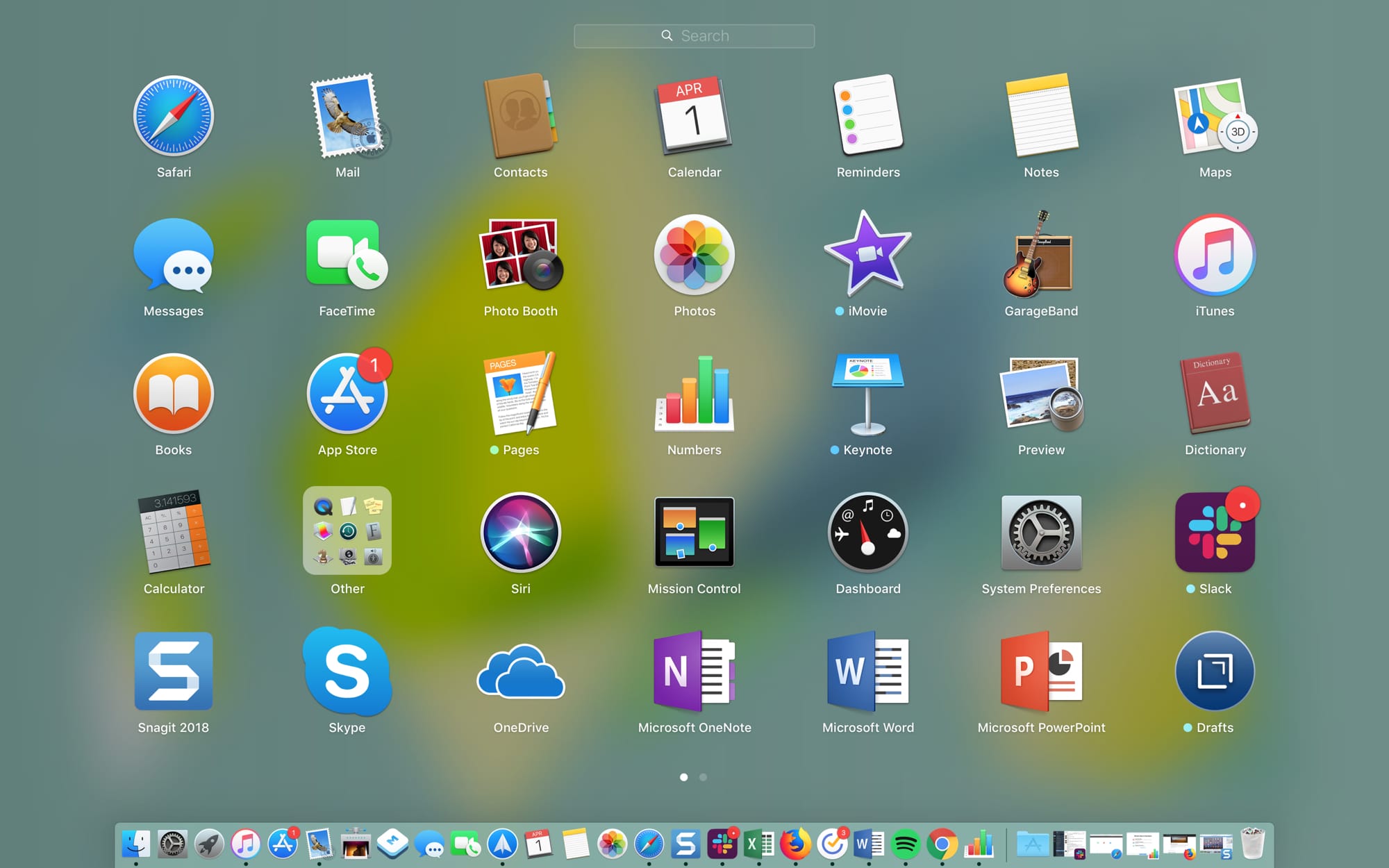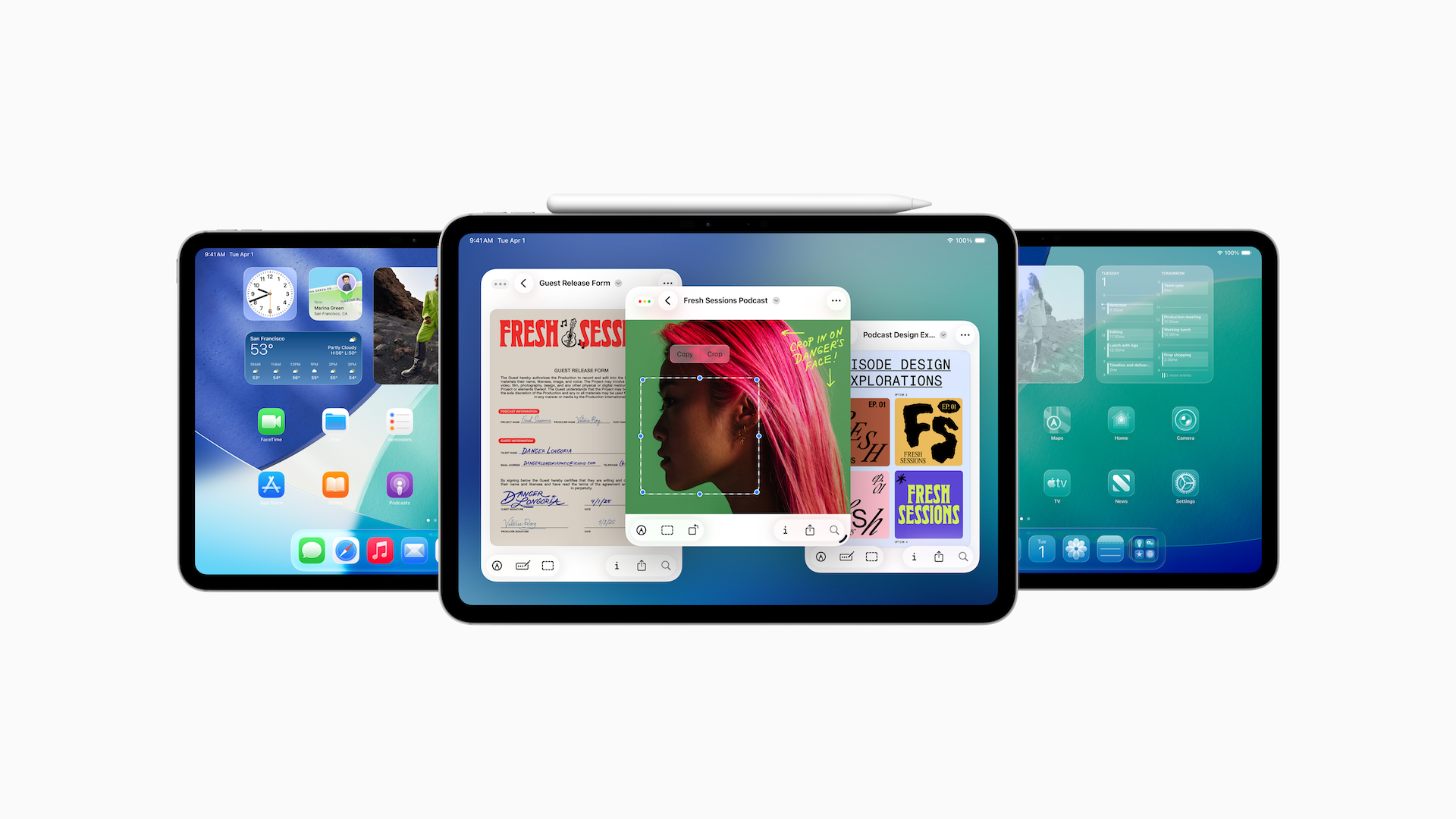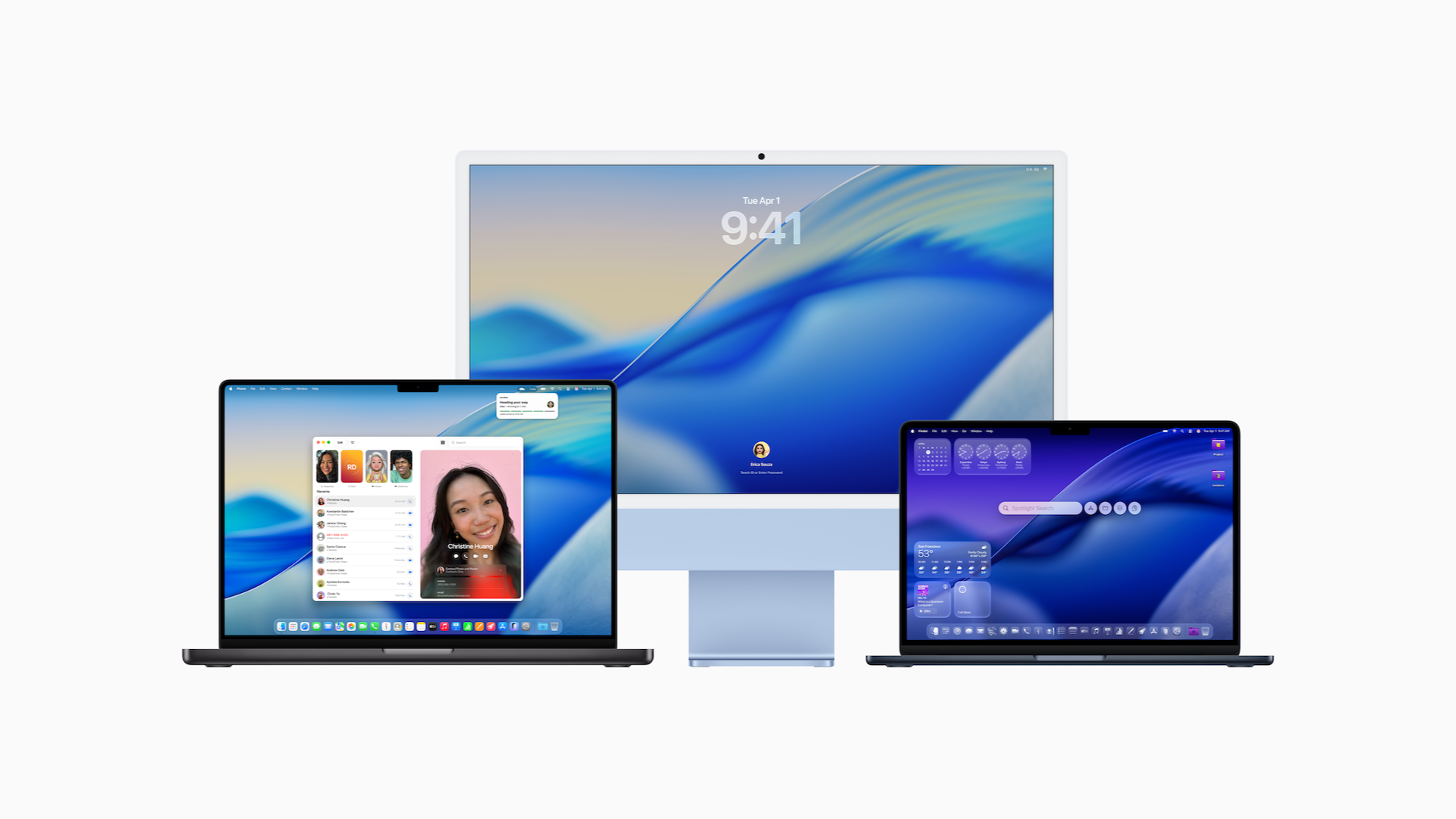Chestia este că trebuie să accesezi Launchpad-ul pentru a-l folosi, așa că nu este chiar pe ecranul tău atunci când utilizezi Mac-ul, iar acesta poate fi un instrument util.
Am pus la dispoziție câteva sfaturi pentru a profita la maxim de Launchpad pe Mac în cazul în care decizi să profiți la maxim.
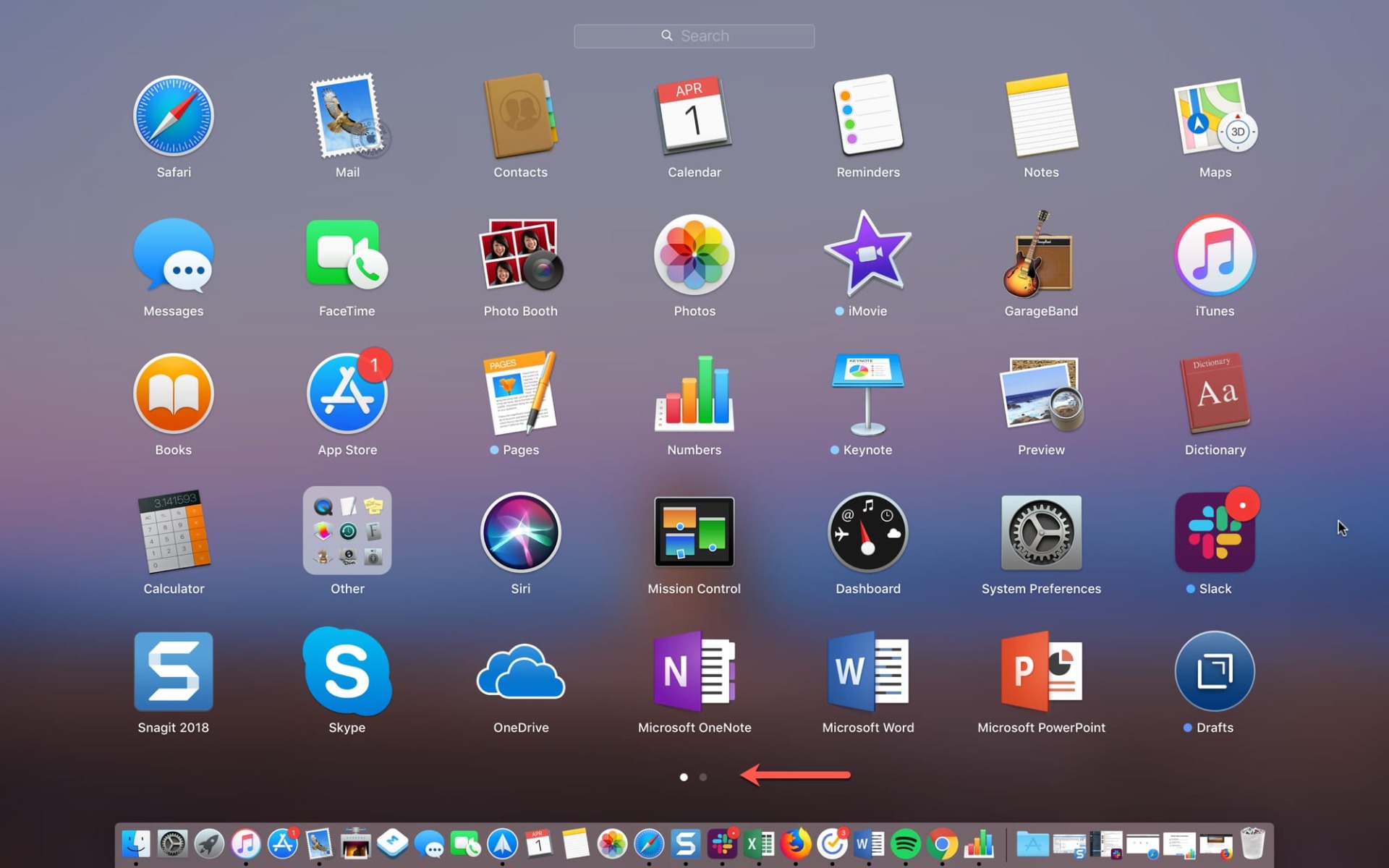
Deschide Launchpad
- Apasă click pe pictograma Launchpad din Dock
- Apasă click pe pictograma Launchpad din folderul Applications
- Folosește tasta F4 de pe tastatura (fn + F4)
- Folosește gestul de trackpad prin ciupirea cu 3 degete
- În Launchpad, poți vedea câte pagini de aplicații există în funcție de numărul de puncte din partea de jos. Glisează cu trackpad-ul sau folosește mouse-ul pentru a naviga între pagini
Creează un Hot Corner
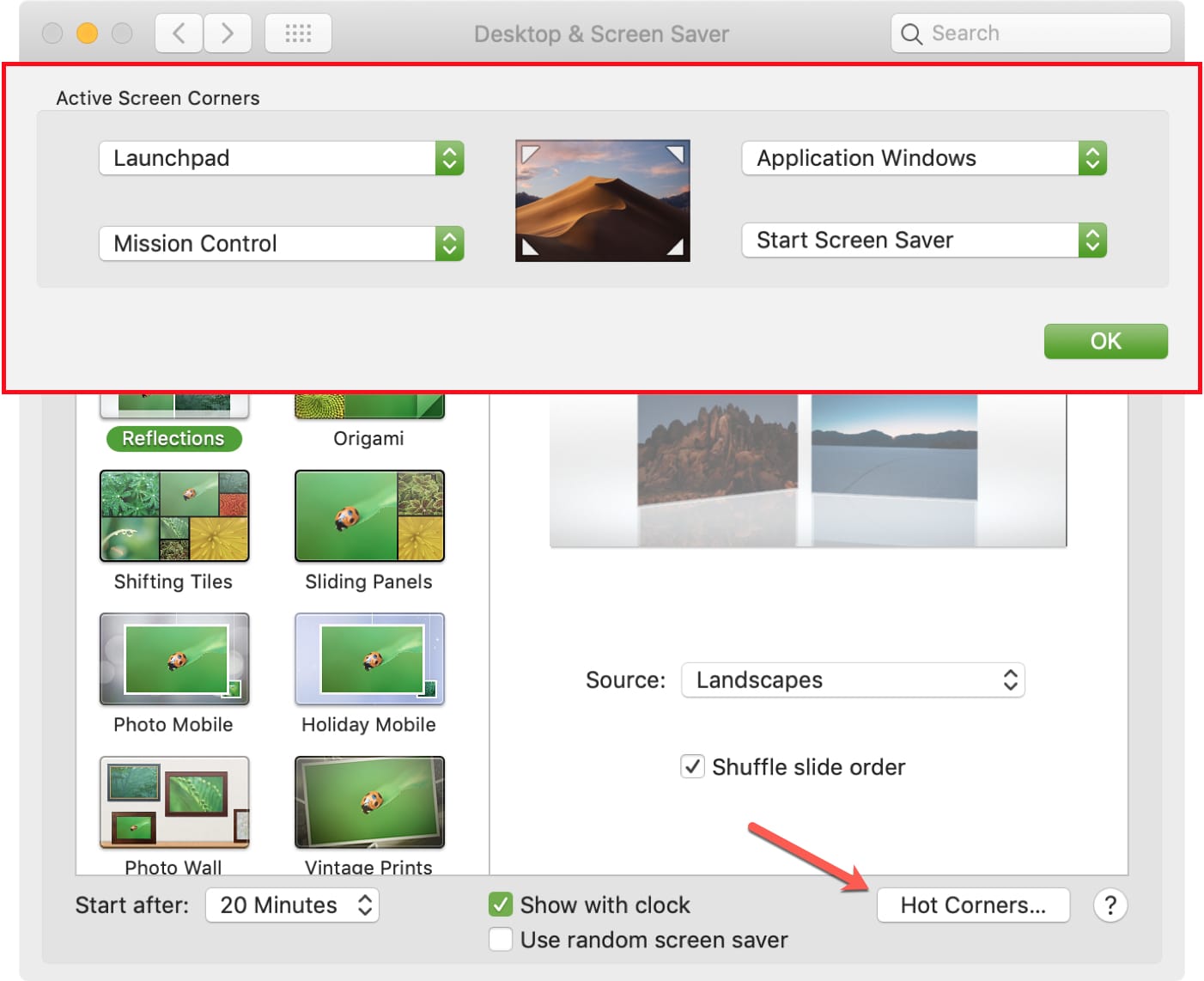
Poți utiliza Hot Corners pe Mac pentru a accesa rapid lucruri precum Applications sau Mission Control. În mod convenabil, Launchpad este de asemenea pe lista de opțiuni. Acest lucru îți permite să-l deschizi doar mutând cursorul într-unul din cele patru colțuri ale ecranului.
- Apasă click pe pictograma Apple > System Preferences
- Selectează Desktop & Screen Saver
- Apasă click pe butonul Hot Corners
- Utilizează căsuța drop-down pentru colțul Launchpad și selectează-l din listă
- Poți apoi să închizi fereastra System Preferences și să-l încerci. Utilizează mouse-ul sau trackpad-ul pentru a te deplasa în colțul ecranului și Launchpad ar trebui să se deschidă imediat
Applicații în Launchpad
Când descarci o aplicație din Mac App Store, aceasta va apărea automat în Launchpad. Totuși, cele pe care le descarci de pe internet nu vor funcționa astfel. Așadar, dacă dorești să introduci o aplicație pe care ai descărcat-o dintr-o altă sursă în Launchpad, pur și simplu mută aplicația din locația sa actuală de pe Mac în folderul Applications.
Organizează-ți aplicațiile
La fel ca pe iPhone/iPad, poți rearanja și crea foldere pentru aplicații din Launchpad. Aceasta este o modalitate excelentă de a-ți organiza aplicațiile pentru cele pe care le utilizezi cel mai mult, cel mai puțin sau pentru anumite scopuri.
Mută applicații
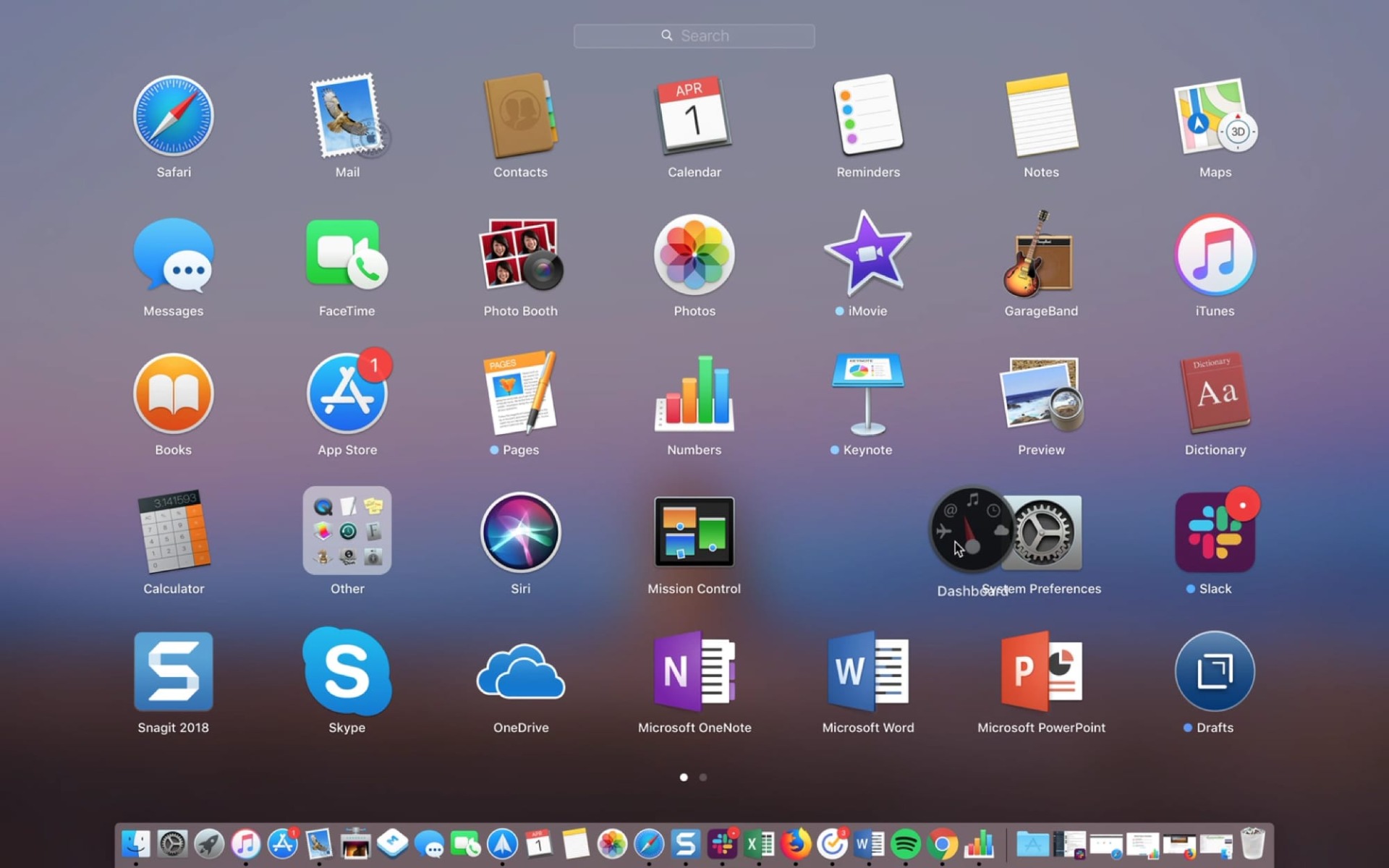
Pentru a muta o aplicație, apasă click și menține apăsată aplicația. Apoi mută-l la noul său din Launchpad. Vei vedea că alte aplicații se îndepărtează în timp ce faci modificări. Eliberează când aplicația este acolo unde o dorești.
Folosește foldere
Pentru a crea un folder, apasă click și țineți apăsată prima aplicație pe care o dorești în folder. Apoi mut-o peste altă aplicație pe care o dorești din folder. Această acțiune creează automat un folder la fel ca pe iOS. Poți apoi să denumești folderul nou apăsând click pe numele acestuia.
Pentru a adăuga o aplicație într-un folder, trebuie doar să apeși click, să menții apăsat și să o muți așa cum este descris mai sus. Pentru a elimina o aplicație dintr-un folder, apasă click, menține apăsat și mută aplicația din folder. Dacă nu rămâne nicio aplicație în folder, folderul va dispărea.
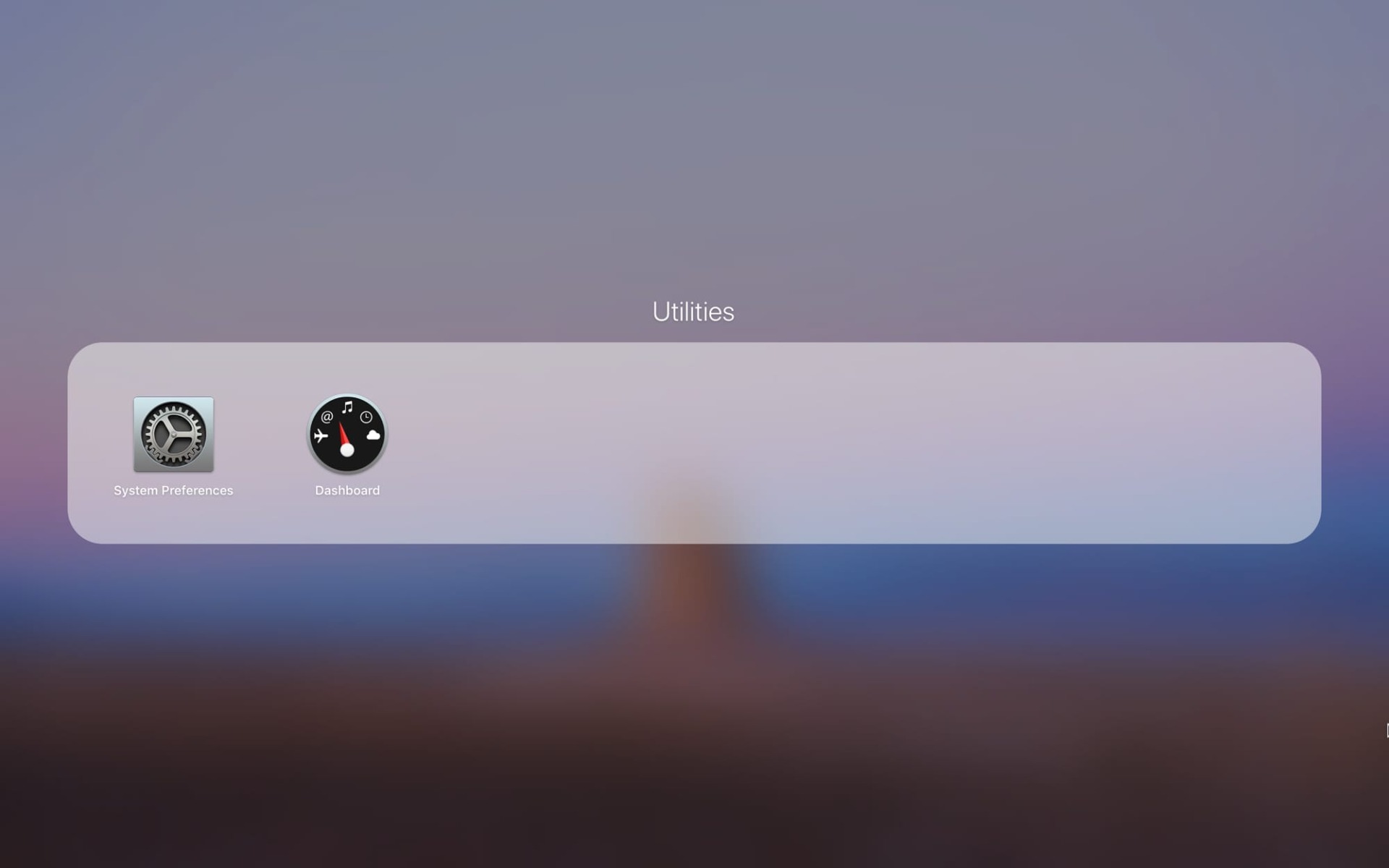
Dezinstalează aplicații
Există câteva moduri în care poți dezinstala aplicațiile de pe Mac și unul dintre ele este folosind Launchpad.
Pentru a șterge o aplicație folosind Launchpad, apasă click și menține apăsat pe aplicație până când tremură. Apasă click pe X-ul din colț și apoi confirmă dezinstalarea apăsând click pe Delete.
Nu uita, acest lucru nu numai că va elimina aplicația din Launchpad, dar o va șterge complet de pe Mac. Aplicațiile care nu au un X în colț nu pot fi dezinstalate, cum ar fi aplicațiile Mail, Calendar sau Utility care au venit la pachet cu Mac-ul tău.
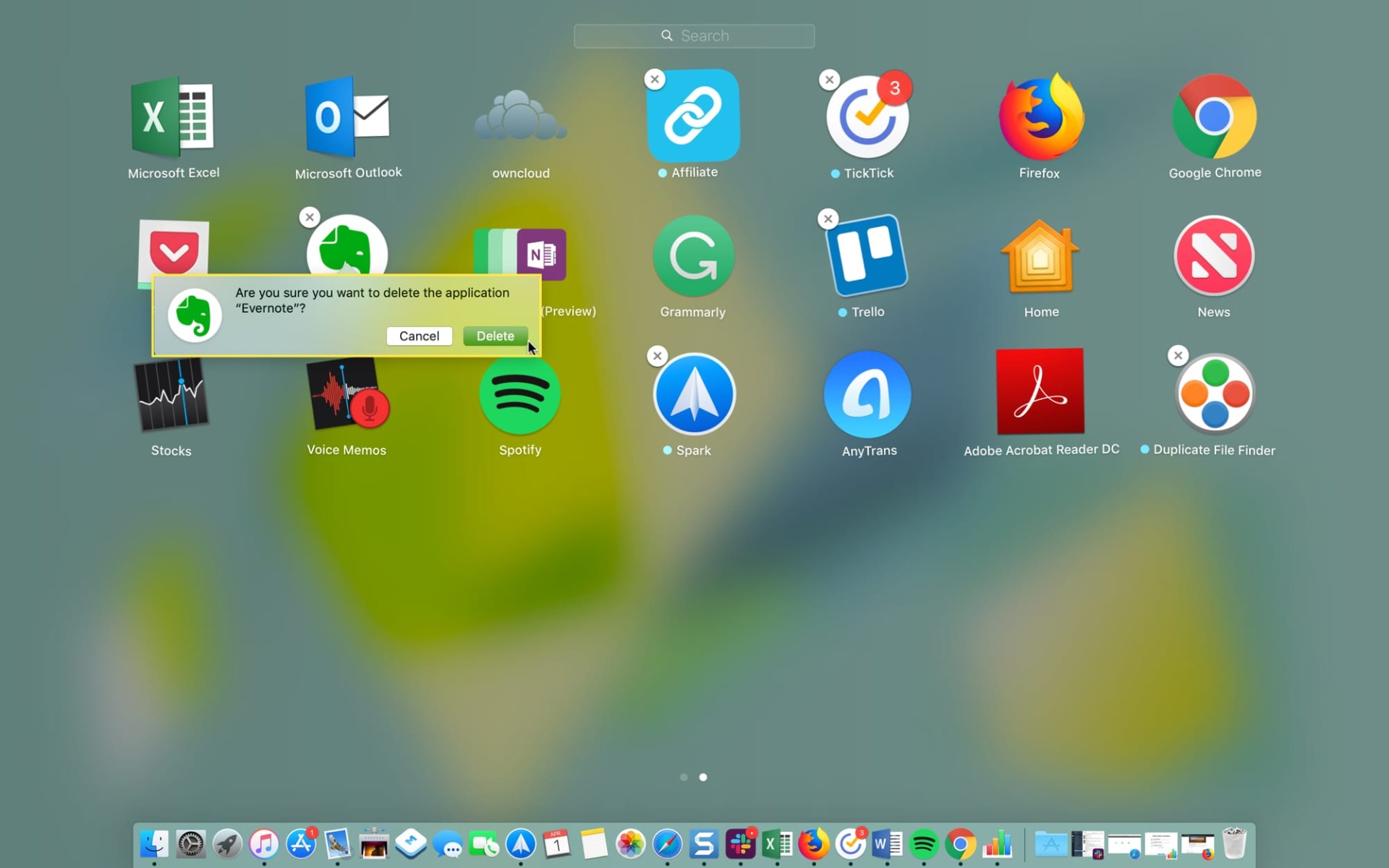
Folosește Launchpad search
Dacă ai o mulțime de aplicații instalate pe Mac, poți utiliza caseta de căutare Launchpad pentru a găsi ceva rapid.
Introdu numele aplicației în caseta de căutare din partea de sus. Aplicațiile vor fi reduse la cea pe care ai căutat-o astfel încât să poți apăsa click sau pe tasta Return pentru a o deschide.
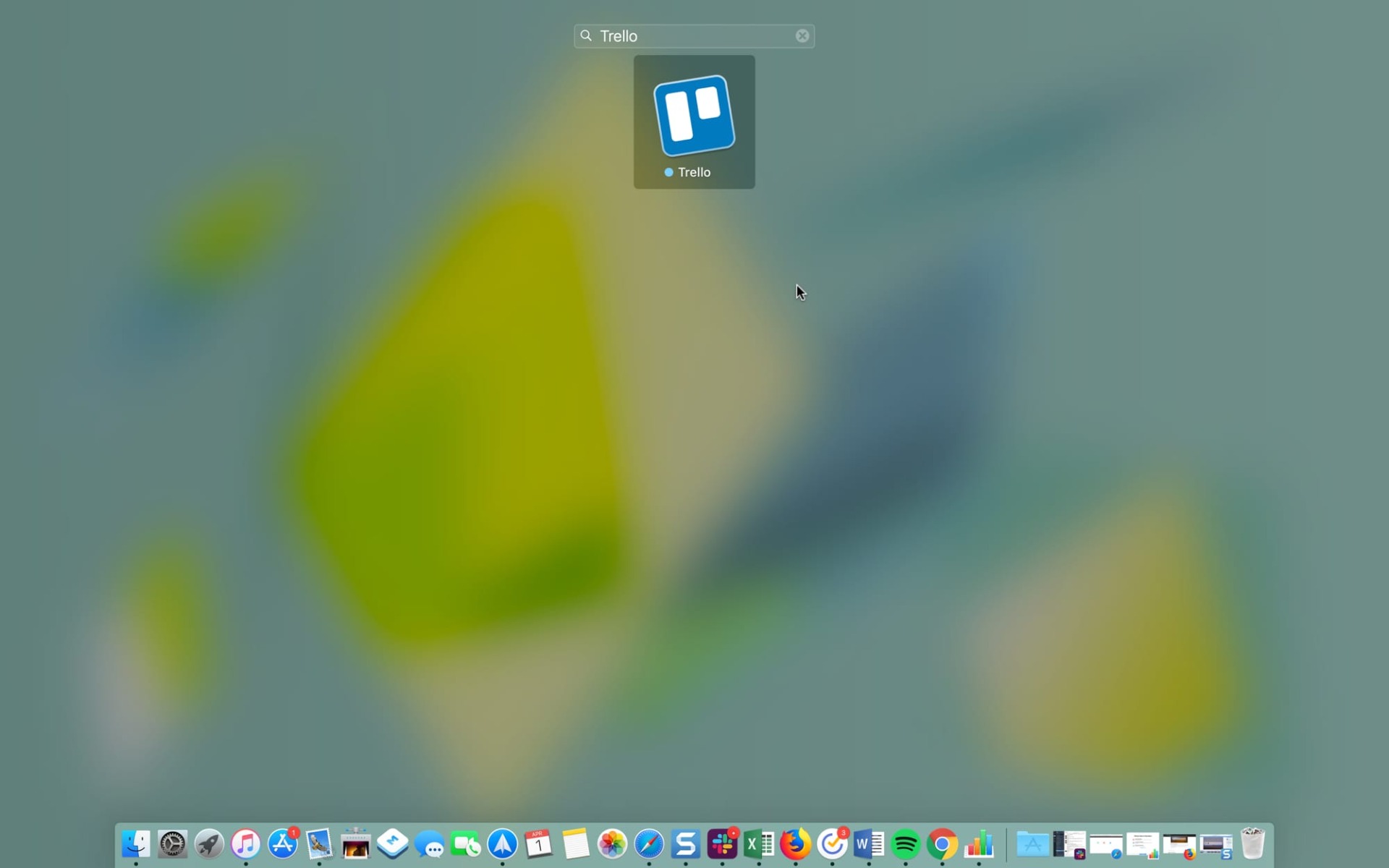
Verifică descărcările
Când te afli în mijlocul descărcării unei aplicații din App Store, poți vedea progresul cu ajutorul pictogramei Launchpad din Dock.
Aceasta este o altă utilizare utilă pentru Launchpad, astfel încât să poți vedea descărcarea aplicației, dimensiunea acesteia și când se termină.